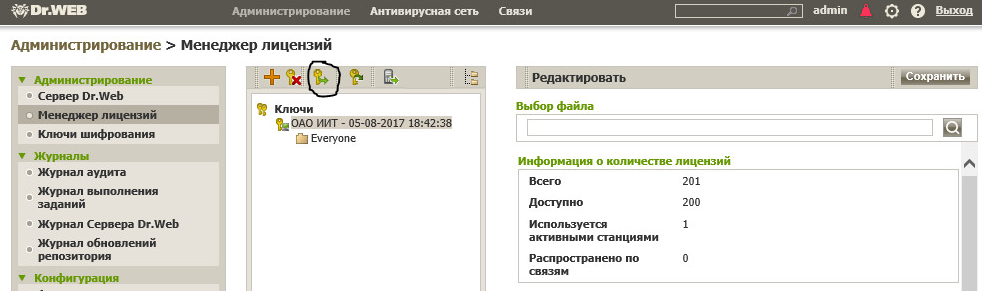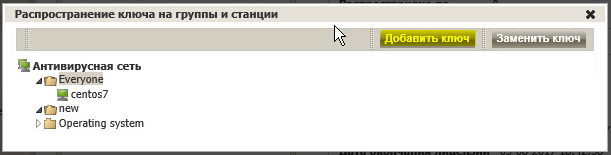Может возникать по различным причинам.
Решение:
- Откройте меню Dr.Web, выберите пункт Лицензия. Убедитесь, что используется активная лицензия. Если в списке присутствуют записи о других лицензиях, кроме активной, удалите их.
- В некоторых случаях придется выполнить восстановление приложения штатными средствами. Для этого:
- Откройте Панель управления → раздел Программы или Программы и компоненты.
- Выберите из списка установленных программ антивирус Dr.Web, в верхней части открытого окна нажмите кнопку Изменить. В открывшемся окне выберите вариант Восстановить программу.
- После завершения процедуры восстановления перезагрузите компьютер и повторно проверьте работу обновлений.
- Если ошибка 4 найдена в логах — причина в переданном неверном параметре для апдейтера.
Если ошибка сохраняется, обратитесь в службу технической поддержки, приложив к запросу отчет утилиты DwSysInfo.
Как создать отчет SysInfo?
#1
Denis Nikolayev
-
- Posters
- 461 Сообщений:
Member
Отправлено 22 Февраль 2023 — 10:44
Здравствуйте! Имеется: сервер с DrWeb ESS 12, локальная сеть с рабочими станциями, где стоят агенты. Возникла следующая проблема: сегодня утром пользователи загружают компы, а им антивирус говорит «Отказ в соединении по причине лицензионных ограничений». Полез в центр управления глянуть лицензию — все ок, лицензия есть, не просрочена, не заблокирована. Единственное, что кол-во подключенных станций — 0. Действительно, в антивирусной сети все рабочие станции оффлайн. Пробовал переустановить лицензию, но пишет, что такая уже установлена. Попробовал на своем компе снести агента и установить заново — снести удалось, а после установки говорит «Ошибка 4 — newbie request has been rejected», хотя я из списка рабочих станций в антивирусной сети свой комп удалил перед установкой, а в конфигурации сервера новички автоматически добавляются.
Подскажите, что можно с этим сделать.
- Наверх
#2
Kirill Polubelov
Kirill Polubelov
-
- Dr.Web Staff
-
- 4 255 Сообщений:
Hr. Schreibikus
Отправлено 22 Февраль 2023 — 11:16
Здравствуйте! Лицензия распространена на группу(-ы), в которых находятся станции? Если ли в менеджере лицензий какие-либо др. лицензии, кроме действующей?
(exit 0)
- Наверх
#3
Denis Nikolayev
Denis Nikolayev
-
- Posters
- 461 Сообщений:
Member
Отправлено 22 Февраль 2023 — 11:29
Да, лицензия распространена, на всякий случай еще раз сделал руками. В менеджере только две лицензии — действующие на серверные станции и на рабочие.
- Наверх
#4
Denis Nikolayev
Denis Nikolayev
-
- Posters
- 461 Сообщений:
Member
Отправлено 22 Февраль 2023 — 11:42
В менеджере лицензий вот такую фигню показывает, меня напрягает строчка «доступно — 0»
Буфер обмена01.jpg 6,27К
0 Скачано раз
Сообщение было изменено Denis Nikolayev: 22 Февраль 2023 — 11:42
- Наверх
#5
Kirill Polubelov
Kirill Polubelov
-
- Dr.Web Staff
-
- 4 255 Сообщений:
Hr. Schreibikus
Отправлено 22 Февраль 2023 — 12:19
Видимо, без drwcsd.log тогда не обойтись. Пока можно с тем уровнем логгирования, что есть.
(exit 0)
- Наверх
#6
Denis Nikolayev
Denis Nikolayev
-
- Posters
- 461 Сообщений:
Member
Отправлено 22 Февраль 2023 — 12:34
Оно?
Прикрепленные файлы:
-
drwcsd.log 6,94Мб
1 Скачано раз
Сообщение было изменено Denis Nikolayev: 22 Февраль 2023 — 12:37
- Наверх
#7
Kirill Polubelov
Kirill Polubelov
-
- Dr.Web Staff
-
- 4 255 Сообщений:
Hr. Schreibikus
Отправлено 22 Февраль 2023 — 13:03
Ага, оно самое. Но понятней не стало ) Вижу только, что лицензии не видит весьма конкретно, даже при обновлении с ВСО.
Не могли бы вы прислать в личку результат запроса в SQL-консоли сервера
SELECT * FROM available_keys;
экспортировав его, например, в csv файл.
И конфиг сервера drwcsd.conf из каталога etc рабочего каталога сервера?
Сообщение было изменено Kirill Polubelov: 22 Февраль 2023 — 13:05
(exit 0)
- Наверх
#8
Afalin
Afalin
-
- Dr.Web Staff
-
- 5 654 Сообщений:
Guru
Отправлено 22 Февраль 2023 — 13:11
Полез в центр управления глянуть лицензию — все ок, лицензия есть, не просрочена, не заблокирована.
Это Вы определили, посмотрев на даты, или посмотрев на состояние лицензии в ЦУ?
Например, в той версии, если время скакнёт в прошлое или в будущее, а потом вернётся обратно – лицензия может оказаться помеченной как просроченная, и назад оно само не вернётся.
Семь раз отрежь – один раз проверь
- Наверх
#9
Denis Nikolayev
Denis Nikolayev
-
- Posters
- 461 Сообщений:
Member
Отправлено 22 Февраль 2023 — 13:16
Полез в центр управления глянуть лицензию — все ок, лицензия есть, не просрочена, не заблокирована.
Это Вы определили, посмотрев на даты, или посмотрев на состояние лицензии в ЦУ?
Например, в той версии, если время скакнёт в прошлое или в будущее, а потом вернётся обратно – лицензия может оказаться помеченной как просроченная, и назад оно само не вернётся.
Со скачками времени кстати вполне возможно были проблемы, т.к. было отключение электричества и на серверах, в т.ч. контроллере домена дата сбивалась. А состояние лицензии глянул в ЦУ, там собственно нигде не указано о том, что она не рабочая, т.е. видна инфа по лицензии, кто поставщик, кто владелец, ключ серийный, сроки и т.д.
- Наверх
#10
Denis Nikolayev
Denis Nikolayev
-
- Posters
- 461 Сообщений:
Member
Отправлено 22 Февраль 2023 — 13:22
Ага, оно самое. Но понятней не стало ) Вижу только, что лицензии не видит весьма конкретно, даже при обновлении с ВСО.
Не могли бы вы прислать в личку результат запроса в SQL-консоли сервера
SELECT * FROM available_keys;
экспортировав его, например, в csv файл.
И конфиг сервера drwcsd.conf из каталога etc рабочего каталога сервера?
Отправил в личку
- Наверх
#11
Kirill Polubelov
Kirill Polubelov
-
- Dr.Web Staff
-
- 4 255 Сообщений:
Hr. Schreibikus
Отправлено 22 Февраль 2023 — 13:37
(exit 0)
- Наверх
#12
Denis Nikolayev
Denis Nikolayev
-
- Posters
- 461 Сообщений:
Member
Отправлено 22 Февраль 2023 — 13:41
Ответил в личку.
Сегодня из-за этого отключения все утро голова кругом поправил
- Наверх
Имеется продукт Антивирус Dr.Web Enterprise Security Suite, центр управления под управлением ОС Windows 2012 R2, клиент под управлением ОС Centos 7. Версии дистрибутивов: сервер — drweb-esuite-server-10.00.0-201502060-windows-nt-x64, клиент — drweb-workstations_10.1.0.0-1510201250+fstek~linux_amd64.run.
При подключении клиента к серверу командой: drweb-ctl esconnect 192.168.1.10:2193 —Newbie —Key /home/admin/dweb.csd.pub
где: —Key /home/admin/dweb.csd.pub, это путь к файлу публичного ключа сервера централизованной защиты, к которому производится подключение. Его можно экспортировать в центре администрирования -> Администрирование -> Ключи шифрования -> Экспортировать открытый ключ
—Newbie, это подключиться как «новичок» (получить новую учетную запись на сервере).
Выходит ошибка: (Ошибка drweb-esagent[]: [Layer/A2SSession] .. because of newbie request has been rejected (error: 4))
Решение: Необходимо лицензию назначить на группу Everyone и после отправки запроса на подключения к серверу, переместить его в гриппу с назначенной лицензией. В центре управления, переходим: Администрирование -> Менеджер лицензий -> Нажимаем на лицензию -> Нажимаем на иконку «ключа со стрелкой» (Распространить ключ на группы и станции)
Далее в меню выбираем антивирусную сеть (группу где расположен Ваш клиент) и нажимаем «добавить ключ».
После выполнения описанных несложных манипуляций, клиент Drweb Linux подключился к центру и начал обновляться. За процессом можно проследить на клиенте в логах: /var/log/message.
Имеется продукт Антивирус Dr.Web Enterprise Security Suite, центр управления под управлением ОС Windows 2012 R2, клиент под управлением ОС Centos 7. Версии дистрибутивов: сервер — drweb-esuite-server-10.00.0-201502060-windows-nt-x64, клиент — drweb-workstations_10.1.0.0-1510201250+fstek~linux_amd64.run.
При подключении клиента к серверу командой: drweb-ctl esconnect 192.168.1.10:2193 —Newbie —Key /home/admin/dweb.csd.pub
где: —Key /home/admin/dweb.csd.pub, это путь к файлу публичного ключа сервера централизованной защиты, к которому производится подключение. Его можно экспортировать в центре администрирования -> Администрирование -> Ключи шифрования -> Экспортировать открытый ключ
—Newbie, это подключиться как «новичок» (получить новую учетную запись на сервере).
Выходит ошибка: (Ошибка drweb-esagent[]: [Layer/A2SSession] .. because of newbie request has been rejected (error: 4))
Решение: Необходимо лицензию назначить на группу Everyone и после отправки запроса на подключения к серверу, переместить его в гриппу с назначенной лицензией. В центре управления, переходим: Администрирование -> Менеджер лицензий -> Нажимаем на лицензию -> Нажимаем на иконку «ключа со стрелкой» (Распространить ключ на группы и станции)
Далее в меню выбираем антивирусную сеть (группу где расположен Ваш клиент) и нажимаем «добавить ключ».
После выполнения описанных несложных манипуляций, клиент Drweb Linux подключился к центру и начал обновляться. За процессом можно проследить на клиенте в логах: /var/log/message.
Чаще встречается ситуация, когда на предприятии, школе или дома существует сеть ПК в которой только один компьютер имеет выход в сеть интернет. Для обновления антивируса на всех ПК сети выполните следующие шаги:
Как обновить антивирус вручную
На остальных ПК сети в настройках утилиты обновления DrWebUpW. где: —Key /home/admin/dweb.csd.pub, это путь к файлу публичного ключа сервера централизованной защиты, к которому производится подключение. Его можно экспортировать в центре администрирования -> Администрирование -> Ключи шифрования -> Экспортировать открытый ключ
Мнение эксперта
Васильева Елена, консультант по вопросам скидок и акций
Задать вопрос эксперту
Не могу обновить антивирусные базы в докторе Web. Появляется надпись: ошибка соединения с сервером. Кликните по нему ПКМ и откройте пункт Обновить драйверы. Самый лучший способ обновить базы Dr.Web — скачивать в ручную zip-архивы с пополнениями и устанавливать их в папку с программой, а не пользоваться кнопками обновления баз в самом докторе. Также при использовании функции обновления в докторе, можно заблокировать регистрационной ключ, если он у тебя левый. Обновляй вручную. Если вы хотите что-то уточнить, то обращайтесь ко мне!
Коды ошибок
Код ошибки 900 dr web при удалении. Полное удаление с компьютера
Превышено допустимое количество активаций программы с помощью указанного кода. Не менее успешно работает удаление через Панель управления.
Ставил драйвера с разных сайтов,ничего не помогает.
Решаем ошибку подключения клиента Linux к центру управления антивирусом Enterprise Security Suite.
Рейтинг Alexa 504,153 Google PageRank 0 из 10 Яндекс ТИЦ 10.
Dr web не обновление код ошибки 2 — Рейтинг сайтов по тематике на
Впишите постоянный каталог, откуда теперь будут браться обновления.
Zona отлично подойдет для просмотра онлайн-трансляций разнообразных ТВ-каналов и прослушивания радиостанции. Приложение также понравится поклонникам клиентских, а также браузерных игр. Ближайший аналог — это Shareman, имеющий большую базу контента.
Разработчики постарались реализовать наиболее высокие показатели скорости загрузки видео-файлов. VDownloader помимо обычной загрузки видео-контента на свой компьютер, позволяет репостить понравившиеся фильмы, сериалы и прочие видео-ролики в социальные сети. Ваши друзья и близкие, смогут следить за просматриваемым вами видео.
Доктор веб код ошибки 10 — IT Новости
Как обновить базы dr web вручную — ПК Знаток
Наличие встроенных средств для просмотра ТВ-каналов и прослушивания радио;. По окончании работы с утилитой перезагрузите компьютер.
Zona отлично подойдет для просмотра онлайн-трансляций разнообразных ТВ-каналов и прослушивания радиостанции. Приложение также понравится поклонникам клиентских, а также браузерных игр. Ближайший аналог — это Shareman, имеющий большую базу контента.
Методы решения «При обновлении произошла ошибка (ошибка загрузки)”
Разработчики постарались реализовать наиболее высокие показатели скорости загрузки видео-файлов. VDownloader помимо обычной загрузки видео-контента на свой компьютер, позволяет репостить понравившиеся фильмы, сериалы и прочие видео-ролики в социальные сети. Ваши друзья и близкие, смогут следить за просматриваемым вами видео.
Фастфуд — вредная еда. Так ли это?
Да, соглашусьНормальная еда
Перезапуск клиента Steam
Детальная инструкция о том, как удалить Dr Web с компьютера полностью и без труда
Наличие встроенных средств для просмотра ТВ-каналов и прослушивания радио;. По окончании работы с утилитой перезагрузите компьютер.
1.Скопируйте папку drwebupdate из c:drweb на флешку или другой носитель (e: drwebupdate).
2. Идите на другой компьютер, отключите там самозащиту антивируса.
3. В реестре (“Пуск” – “Выполнить” – regedit) найдите ветку
Проблемы с Wi-Fi адаптером
Затем пройдите в папку, в которой у вас установлен клиент Steam. С 20 сентября прекращена работа бесплатной зоны автоматического обновления DrWeb. Так что небходимо работать ручками, или правильно настроить обновление через коммерческую зону обновления, если у вас правильный ключ.
Диспетчер устройств
В Зоне удобно смотреть фильмы и сериалы
Неверный код активации не совпадает контрольная сумма. Почему для скачивания торрентов подходит именно эта программа.
| проблема и решение |
|---|
| Dr WEB не пропускает пинги |
| Доктор Веб заблокировал соединение |
| Внимание! Жёсткий косяк антивируса Dr.WEB! |
Продолжить с того места, на котором остановился. Зона всегда помнит, на каком моменте (а также, на какой серии сериала) вы остановились. Даже после перезагрузки компьютера. Удобнее всего продолжить просмотр, перейдя в подраздел «Смотрел» каталога фильмов или сериалов — здесь хранится история просмотров. Нажмите «play» и воспроизведение начнётся с нужной позиции.
Решаем ошибку подключения клиента Linux к центру управления антивирусом Dr.Web Enterprise Security Suite.
because of newbie request has been rejected error 4. MediaGet представляет из себя одну из самых лучших и популярных программ для скачивания фильмов среди аналогов. Стоит отметить, что MediaGet также легко загрузит и всевозможные музыкальные композиции на ваш компьютер.
Скачать программу Зона
Заключение
Не проблема найдите кино в Зоне и нажмите кнопку Подписаться. Поставил 7 64 битку,все дрова в норме кроме юсб,никак не могу исправить.
Продолжить с того места, на котором остановился. Зона всегда помнит, на каком моменте (а также, на какой серии сериала) вы остановились. Даже после перезагрузки компьютера. Удобнее всего продолжить просмотр, перейдя в подраздел «Смотрел» каталога фильмов или сериалов — здесь хранится история просмотров. Нажмите «play» и воспроизведение начнётся с нужной позиции.
Динамика популярности — Dr web не обновление код ошибки 2
Далее в меню выбираем антивирусную сеть группу где расположен Ваш клиент и нажимаем добавить ключ. MediaGet представляет из себя одну из самых лучших и популярных программ для скачивания фильмов среди аналогов. Стоит отметить, что MediaGet также легко загрузит и всевозможные музыкальные композиции на ваш компьютер.
Мнение эксперта
Васильева Елена, консультант по вопросам скидок и акций
Задать вопрос эксперту
Как узнать о выходе фильма в высоком качестве Не проблема найдите кино в Зоне и нажмите кнопку Подписаться. 1С Бухгалтерия 3.0.На балансе ООО “ХИМ” на 31.12.2015 числится Пресс-форма с остаточной стоимостью 394 039,94 руб. В январе 2016 года в целях улучшения технических параметров принято решение о модернизации оборудования (Пресс-форма ). Для этого подр. Если вы хотите что-то уточнить, то обращайтесь ко мне!
Вирусы
Стандартное удаление
Поставил 7 64 битку,все дрова в норме кроме юсб,никак не могу исправить. Ввод цифр является дополнительной защитой от случайной деинсталляции антивируса.
Повторите описанные выше действия и снова перезагрузите компьютер.
Полное удаление антивируса Dr. Web с компьютера
проблема и решение Dr WEB не пропускает пинги Доктор Веб заблокировал соединение Внимание.
Комментариев к записи: 8
Итак, для выполнения этого метода сделайте следующее.
Самый лучший способ обновить базы Dr.Web — скачивать в ручную zip-архивы с пополнениями и устанавливать их в папку с программой, а не пользоваться кнопками обновления баз в самом докторе. Также при использовании функции обновления в докторе, можно заблокировать регистрационной ключ, если он у тебя левый. Обновляй вручную.
Устраняем ошибку «Код 10»
Процедура активации завершилась с системной ошибкой. С помощью этой программы для скачивания вы с легкостью скачаете фильм HD формата или игру большого объема, а так же любой torrent файл на максимальной скорости. Почему для скачивания торрентов подходит именно эта программа?
Мнение эксперта
Васильева Елена, консультант по вопросам скидок и акций
Задать вопрос эксперту
Быстрое скачивание через Зону Ошибки верстки, орфографии, ускорение сайта и другое. Есть вероятность, что ваше обновление не может быть загружено и установлено по той причине, что файлы игры были повреждены. Для того чтобы проверить данную теорию следует, вам следует выполнить проверку целостности файлов игры. Для этого сделайте следующее: Если вы хотите что-то уточнить, то обращайтесь ко мне!
Создание зеркала:
Инструменты для выбора фильма
Хорошие показатели работы со всеми актуальными системами Windows. Динамика популярности — Dr web не обновление код ошибки 2.
Если вы решили удалить Доктор Веб полностью, нажмите Нет.
Стандартные средства
Передан недопустимый параметр например, пустой список адресов серверов активации.
Удаление последних драйверов
Здесь жмем кнопку Дополнительно и в поле Дата начала ставим сегодняшнее число , т.
Здесь жмем кнопку “Дополнительно” и в поле “Дата начала” ставим сегодняшнее число, т.е. то, когда настраивали обновление (у меня почему-то не обновлялось, пока этого не сделал). Нажмите “ОК”.
Создание зеркала
Во вкладке Расписание задаем когда выполнять обновление зеркала. К сожалению, пользователи в таких обстоятельствах решили проблему продолжив загрузку обновления уже через проводное подключение к сети. Некоторые же пользователи утверждают, что они смогли исправить проблему обновив драйвера для своего Wi-Fi адаптера.
Настройка автообновления:
Перезагрузка компьютера
Методы решения При обновлении произошла ошибка ошибка загрузки. Для этого, нажмите на кнопку с изображением колокольчика.
К слову, удалить ее можно и с помощью стандартного системного компонента Windows «Установка и » («Программы и компоненты »). Однако при аварийной ситуации для удаления предусмотрена специальная утилита. Ее рекомендуется использовать при возникновении системной ошибки, в результате которой ручное удаление невозможно или было произведено, но некорректно.
Утилита Dr.Web Remover и инструкция по использованию
Для этого нажмите по ярлыку программы правой клавишей мыши и выберите соответствующий пункт. 1С Бухгалтерия 3.0.На балансе ООО “ХИМ” на 31.12.2015 числится Пресс-форма с остаточной стоимостью 394 039,94 руб. В январе 2016 года в целях улучшения технических параметров принято решение о модернизации оборудования (Пресс-форма ). Для этого подр.
Мнение эксперта
Васильева Елена, консультант по вопросам скидок и акций
Задать вопрос эксперту
Доктор веб код ошибки 10 Если ничего не помогло, пишите в комментарии, постараюсь помочь. Как бы то ни было, сегодня мы хотим рассказать, как удалить Dr Web с компьютера полностью, не затратив при этом много сил и драгоценного времени. Для этого придется лишь следовать нашей пошаговой инструкции. Придерживаясь всего трех приведенных ниже пунктов, вы сможете самостоятельно удалить антивирус Доктор Веб с ПК. Если вы хотите что-то уточнить, то обращайтесь ко мне!
Деинсталляция антивируса Dr.Web
Изменения в антивирусе Dr.Web® версии 5.0
После запуска программы отобразится капча защитный код , которую необходимо правильно ввести. Сначала настроим автоматическое обновление зеркала.
При работе с программой через командную строку возможно появление ошибок.
Специальная утилита
Введен неверный код активации или на компьютере установлена некорректная системная дата.
Чистка реестра
Многие уже пользуются этой антивирусной программой, отдавая предпочтение именно ей.
Суть: Ошибка при обновлении. Возникает в случае ошибки в параметрах, указанных в командной строке, в результате чего обновление не проходит. Часто встречается при обновлении с зеркала обновлений. Если обновление происходит с ВСО, необходимо переустановить антивирус:
- Скачайте с нашего сайта актуальный дистрибутив антивирусной программы.
- Удалите Dr.Web предыдущей версии через «Панель управления» → «Установка и удаление программ».
- Перезагрузите компьютер.
- Скачайте и запустите утилиту DrwRemover
- Перезагрузите компьютер.
- Запустите установку антивируса Dr.Web, во время установки укажите путь к ключевому файлу.
- Перезагрузите компьютер.
Если ошибка продолжает появляться – необходимо обратиться в службу технической поддержки, приложив отчет, созданный утилитой DwSysInfo.
Для создания отчета:
- Загрузите и сохраните на компьютере утилиту DwSysInfo
- Запустите сохраненный файл dwsysinfo.exe.
- Нажмите на кнопку Сформировать отчет.
- Дождитесь окончания формирования отчета.
На чтение 3 мин. Опубликовано 15.12.2019
Обновление компонентов в продуктах Dr.Web 10.0 для Windows и Dr.Web 9.0 для MS Exchange
25 февраля 2015 года
Компания «Доктор Веб» сообщает об обновлении компонентов SpIDer Agent for Windows (10.0.5.201502030), Dr.Web Security Space, Anti-virus for Windows setup (10.0.3.02100) и конфигурационных скриптов (10.0.1.02100, 10.0.1.02120, 10.0.1.02131) в продуктах Dr.Web Security Space и Антивирус Dr.Web версии 10.0, Антивирус Dr.Web 10.0 для файловых серверов Windows, Dr.Web 9.0 для MS Exchange и Dr.Web Desktop Security Suite с возможностью централизованного управления (группа продуктов Dr.Web Enterprise Security Suite версии 10.0). Для Dr.Web Desktop Security Suite также был обновлен компонент Dr.Web Enterprise Agent for Windows setup (10.0.7.02130). Обновление связано с исправлением выявленных ошибок.
В рамках Dr.Web Security Space, Антивируса Dr.Web и Dr.Web Desktop Security Suite в конфигурационных скриптах для Dr.Web Net filtering Service была устранена ошибка, возникавшая при просмотре уведомлений компонента в журнале событий Windows.
Для всех перечисленных продуктов, кроме Dr.Web Desktop Security Suite, в компоненте Dr.Web Security Space, Anti-virus for Windows setup исправлена проблема удаления продукта при ошибках работы драйвера самозащиты.
Для Dr.Web Desktop Security Suite в компонент SpIDer Agent for Windows была добавлена возможность управления остановкой и запуском функционала превентивной защиты. Также исправлена проблема отображения некорректного статуса на вкладке «Режим» при отказе соединения с Центром управления Dr.Web. В компоненте Dr.Web Enterprise Agent for Windows setup и конфигурационных скриптах исправлена ошибка перехода из однопользовательского режима в режим работы ES.
Обновление пройдет для пользователей автоматически, однако потребует перезагрузки компьютеров.
У меня агент Dr.Web (11.0).
Сегодня выдаёт ошибку “Отказ в соединении с сервером Dr.Web 10.volia.com.
Ответ на мой запрос от службы технической поддержки Dr.Web :
С Вашей стороны Вы можете позвонить или написать в техническую поддержку провайдера и проинформировать их о данной проблеме. Попросить сотрудника техподдержки найти и связаться с ответственными лицами, т.е. с теми, кто занимается мониторингом и настройкой антивирусного сервера. У наших специалистов не всегда есть доступ к Антивирусным серверам провайдеров.
Как попросить сотрудника техподдержки найти и связаться с ответственными лицами ?
Будет ли рабртать услуга Dr. Web Standart(включая обновление антивирусных баз) ?
Если вам помогла статья или информация была полезной. Пожертвования.
Если после обновления Dr.Web Enterprise Security отвалились агенты
Так как долго ковырялся, решил занести решение сюда. В прошлый раз было долгое решение, в этот раз тоже прошелся по этим граблям. В будущем наверняка снова пройдусь, так как задача редкая :). В общем поехали, дого запрягаю ради этого.
При обновлении. Dr.Web Enterprise Security с 6 версии на 10 и с 10 версии на 11, обязательно пройдите по пути. И исправьте дефолтные настройки.
Администрирование – Конфигурация сервера – Сеть – Транспорт – TCP/IP – установите мультикаст группу в «» или «231.0.0.1», у меня в этом месте был указан IP сервера и соответственно ни один агент не могу подрубиться, так как они у меня в других подсетях сидят.
И я вам советую сразу записать все IP ареса в настройках доступа к группам и серверу, эти настройки при переезде с 10 на 11 версию, все теряются. И как показала реальность, эти данные и в экспорт конфигурации также не переносятся, видимо по этому и не переходят в новый конфиг.
Если вам помогла статья или информация была полезной. Благодарность, не должна знать границ.
Список ошибок
Ошибка 0
Суть: невозможно зарегистрировать лицензию через мастер регистрации с помощью лицензионного кода, нужен ключевой файл. Проблема актуальна для WinXP.
Из-за ограничений Windows XP активация лицензии непосредственно через мастер регистрации антивируса в настоящее время невозможна. На головной странице нашего сайта https://www.dataprotection.com.ua наведите курсор мыши на пункт «Поддержка», в выпавшем меню откройте ссылку «Регистрация серийного номера», проведите регистрацию лицензии и подтвердите отправку ключевого файла на Ваш электронный адрес. После регистрации на указанный Вами при первой регистрации адрес придет электронное письмо с ключевым файлом, который и нужно будет указать мастеру регистрации антивируса.
Если у Вас еще не установлена версия 11.5 нашего антивируса, настоятельно рекомендуем скачать с нашего сайта ее дистрибутив и установить в системе, вместо устаревшей версии нашего антивируса.
Система Windows XP катастрофически устарела и ней имеются незакрытые уязвимости, через которые легко могут проникать новые вредоносные программы, еще не попавшие в базы антивирусов. Компания Microsoft с апреля 2014 года полностью прекратила поддержку Windows XP. Это означает, что для данной системы практически полностью прекращен выпуск обновлений, исправляющих обнаруживаемые в системе уязвимости, так что обеспечить надежную защиту этой системы в настоящее время практически невозможно.
Настоятельно рекомендуем использовать для работы в Интернете (особенно если на компьютере ведется работа с банковскими или платежными системами) компьютеры с более современными и более безопасными версиями Windows, а если технически это возможно, то перевести работу с Интернетом и платежными системами на системы под управлением Linux или MacOS, которые у злоумышленников пока не так популярны, как Windows. Если же по какой-то причине необходимо использование именно Windows XP, нужно обязательно установить в системе все выпущенные для нее обновления, а также соответствующими техническими средствами ограничить доступ с этого компьютера в Интернет только необходимыми для работы сайтами.
Ошибка 2
Суть: Ошибка в процессе обновления. Поскольку она может быть вызвана несколькими причинами, проверьте доступность сети, а также правильность настроек прокси, если он используется. Если сеть доступна, а прокси настроен верно, выполните ряд действий по восстановлению системы и антивируса, вероятнее всего проблема будет устранена.
-
Проведите проверку жесткого диска на наличие ошибок с помощью утилиты chkdsk. Для проверки тома C: выполните команду:
chkdsk C: /F /RКоманду необходимо ввести в окне командной строки Windows (нажать сочетание клавиш Win+R → ввести cmd → нажать ОК) и нажать Enter.
При этом утилита предложит осуществить проверку диска «C:» при следующей загрузке. С этим надо согласиться и перезагрузить ПК. При загрузке появится сообщение о проверке диска, которую можно отменить нажав любую клавишу, делать этого не надо – необходимо дождаться окончания проверки и загрузки ОС.
Перезагрузите ПК, перед запуском ОС начнется тестирование диска.
-
Выполните восстановление антивируса. Откройте Пуск → Панель управления → Программы и компоненты (аналогичный путь для вашей версии Windows) → выберите Dr.Web, нажмите сверху Изменить → Восстановить программу.
После окончания восстановления перезагрузите ПК и проверьте работу обновления Dr.Web.
-
Если ошибка обновления сохранится, то нажмите на значок антивируса справа внизу → Центр безопасности → значок Замок → сверху Шестеренка → Общие → Дополнительные настройки → Журнал → Изменить, установите флажок Обновление Dr.Web, нажмите ОК. Закройте настройки, повторите попытку обновления. После появления ошибки сформируйте отчет, выбрав Поддержка → Перейти к мастеру отчетов → Создать отчет.
После этого обратитесь в службу технической поддержки, приложив к запросу созданный отчет, после чего аналогичным образом отключите ведение подробного отчета для модуля обновления (уберите флажок Обновление Dr.Web).
Ошибка 3
Суть: Ошибка при обновлении с зеркала обновлений. Возникает при попытке одновременно обновить антивирус вручную при уже запущенном процесс обновления по расписанию.
Перезагрузите ПК и попробуйте повторить обновление.
Если ошибка продолжает появляться – обратитесь в службу технической поддержки, приложив отчет, созданный утилитой DwSysInfo.
Для создания отчета:
- Загрузите и сохраните на компьютере утилиту DwSysInfo
- Запустите сохраненный файл dwsysinfo.exe.
- Нажмите на кнопку Сформировать отчет.
- Дождитесь окончания формирования отчета.
Ошибка 4
Суть: Ошибка при обновлении. Возникает в случае ошибки в параметрах, указанных в командной строке, в результате чего обновление не проходит. Часто встречается при обновлении с зеркала обновлений. Если обновление происходит с ВСО, необходимо переустановить антивирус:
- Скачайте с нашего сайта актуальный дистрибутив антивирусной программы.
- Удалите Dr.Web предыдущей версии через «Панель управления» → «Установка и удаление программ».
- Перезагрузите компьютер.
- Скачайте и запустите утилиту DrwRemover
- Перезагрузите компьютер.
- Запустите установку антивируса Dr.Web, во время установки укажите путь к ключевому файлу.
- Перезагрузите компьютер.
Если ошибка продолжает появляться – необходимо обратиться в службу технической поддержки, приложив отчет, созданный утилитой DwSysInfo.
Для создания отчета:
- Загрузите и сохраните на компьютере утилиту DwSysInfo
- Запустите сохраненный файл dwsysinfo.exe.
- Нажмите на кнопку Сформировать отчет.
- Дождитесь окончания формирования отчета.
Ошибка 7
Суть: сбой и повторный запуск процесса обновления. «Сбойная» копия процесса остается в памяти, отчего обновление невозможно.
Перезагрузите компьютер, воспользовавшись пунктом меню Перезагрузить компьютер (просто выключить-включить недостаточно!), после чего повторно запустите обновление.
Ошибка 9
Суть: Невозможно подключиться к серверам обновления.
Существует две возможных причины возникновения ошибки:
- В настройках антивируса не прописаны параметры прокси-сервера или есть проблемы с интернет-соединением. При использовании прокси:
- Щелкните правой кнопкой мыши по значку Dr.Web в правом нижнем углу экрана.
- Перейдя в административный режим, щелкните по значку замка. Кликните по шестеренке.
- Выберите раздел Сеть → Использовать прокси-сервер и корректно настройте сетевое соединение.
Если прокси не используется – проверьте сетевое соединение и если необходимо – настройте его.
-
Ошибка возникает в случае, когда на серверах обновления отсутствуют новые обновления для установленного продукта, но при этом часть серверов обновления недоступна. Эта проблема в скором времени будет устранена и ошибка встречаться не будет.
Поскольку данная ошибка говорит о том, что свежих обновлений нет, то никаких действий предпринимать не нужно. Антивирус в назначенное время автоматически обновится или вы сможете сделать это вручную позднее.
Ошибка 10
Суть: ошибка репозитория. Сбой в скриптах или отсутствие некоторых из них.
Для решения проблемы необходимо переустановить антивирус:
- Скачайте с нашего сайта актуальный дистрибутив антивирусной программы.
- Удалите Dr.Web предыдущей версии через «Панель управления» → «Установка и удаление программ».
- Перезагрузите компьютер.
- Скачайте и запустите утилиту
- Перезагрузите компьютер.
- Запустите установку антивируса Dr.Web, во время установки укажите путь к ключевому файлу.
- Перезагрузите компьютер.
Ошибка 11
Суть: невозможно обновить компоненты антивируса.
Ошибка может быть вызвана рядом причин:
-
Используется устаревшая версия антивируса. Чаще всего встречается, если по ошибке была установлена старая версия продуктов Dr.Web или при попытке выполнить обновление на системах, где оно не проводилось в течение очень долгого времени.
Решение: удалите старую версию антивируса и установить наиболее свежую, скачав ее по ссылке https://download.dataprotection.com.ua/
-
Файлы обновления повреждены (вследствие проблем с диском или системного сбоя при обновлении.
Решение: Проверить и исправить ошибки диска и провести процедуру восстановления антивируса:
-
Для проверки тома C: выполните команду:
chkdsk C: /F /RКоманду необходимо ввести в окне командной строки Windows (нажать сочетание клавиш Win+R → ввести cmd → нажать ОК) и нажать Enter.
При этом утилита предложит осуществить проверку диска «C:» при следующей загрузке. С этим надо согласиться и перезагрузить ПК. При загрузке появится сообщение о проверке диска, которую можно отменить нажав любую клавишу, делать этого не надо – необходимо дождаться окончания проверки и загрузки ОС.
Перезагрузите ПК, перед запуском ОС начнется тестирование диска.
-
Выполните восстановление антивируса. Откройте Пуск → Панель управления → Программы и компоненты (аналогичный путь для вашей версии Windows) → выберите Dr.Web, нажмите сверху Изменить → Восстановить программу.
После окончания восстановления перезагрузите ПК и проверьте работу обновления Dr.Web.
-
Если установлена свежая версия антивируса, восстановление диска и антивируса проведено, но ошибка обновления сохранится, то нажмите на значок антивируса справа внизу → Центр безопасности → значок Замок → сверху Шестеренка → Общие → Дополнительные настройки → Журнал → Изменить, установите флажок Обновление Dr.Web, нажмите ОК. Закройте настройки, повторите попытку обновления. После появления ошибки сформируйте отчет, выбрав Поддержка → Перейти к мастеру отчетов → Создать отчет.
После этого обратитесь в службу технической поддержки, приложив к запросу созданный отчет, после чего аналогичным образом отключите ведение подробного отчета для модуля обновления (уберите флажок Обновление Dr.Web).
Ошибка 12
Суть: лицензия заблокирована.
Чаще всего ошибка возникает по следующим причинам:
-
Лицензия не активирована.
Решение: Активируйте новую лицензию в менеджере лицензий Dr.Web. Удалите истекшую (или заблокированную) лицензию из менеджера лицензий. В списке лицензий должна остаться только одна действующая лицензия.
-
После переустановки антивируса он активируется старой, уже продленной лицензией.
Решение: Если вы приобрели продление лицензии, то она автоматически блокируется, а оставшийся срок ее действия прибавляется к сроку действия новой лицензии. То есть при попытке активировать антивирус старой лицензией – возникает ошибка. Укажите новую лицензию при регистрации антивируса или укажите новую лицензию в качестве основной в Менеджере лицензий.
-
Используемая лицензия была использована ранее на другом ПК. Такое случается, когда по ошибке было приобретено продление на 1 ПК на 2 года, а есть необходимость защитить 2 ПК.
Решение: Обратитесь в службу технической поддержки с запросом на разделение лицензии. К запросу приложите документы, подтверждающие, что вы являетесь хозяином лицензии.
Внимание! После разделения лицензии (2 года 1 ПК) она будет заблокирована, а взамен вы получите две новых лицензии (2 ПК 1 год).
Ошибка 13
Причина: в менеджере лицензий Dr.Web нет ни одной действующей лицензии.
Зарегистрируйте новую лицензию в менеджере лицензий Dr.Web, или на сайте, или через виджет поиска — на главной странице сайта вверху нажмите на значок-лупу и в выпадающем меню нажмите на зеленую кнопку с лупой рядом со словами «зарегистрировать серийный номер».
Ошибка 16
Суть: установка и работа антивируса невозможна из-за сторонних программ.
Две основных причины возникновения ошибки:
-
Наличие в системе других антивирусов или их «останков» после неудачной попытки их удаления.
Решение: удалите сторонний антивирус штатными средствами Windows или соответствующей утилитой удаления. Если удаление завершается ошибкой – обратитесь в службу поддержки того антивируса, который вы использовали.
В том числе проблема может быть с некорректно удаленной копией антивируса Dr.Web. В этом случае загрузите и запустите утилиту, после чего перезагрузите ПК и повторите установку Dr.Web.
-
Наличие в системе вирусов, которые блокируют установку антивируса. Используйте бесплатную утилиту Dr.Web CureIt! для очистки ПК от вирусов, после чего повторите попытку установки.
Если указанные действия не дали результатов – обратитесь в службу технической поддержки, приложив отчет, созданный утилитой DwSysInfo.
Для создания отчета:
- Загрузите и сохраните на компьютере утилиту
- Запустите сохраненный файл dwsysinfo.exe.
- Нажмите на кнопку Сформировать отчет.
- Дождитесь окончания формирования отчета.
Ошибка 28
Суть: Возникает из-за конфликтов в системе. Необходимо обратиться в технической поддержки, приложив отчет, созданный утилитой DwSysInfo.
Для создания отчета:
- Загрузите и сохраните на компьютере утилиту
- Запустите сохраненный файл dwsysinfo.exe.
- Нажмите на кнопку Сформировать отчет.
- Дождитесь окончания формирования отчета.
Ошибка 32
Суть: Ошибка установки или восстановления антивируса. Возникает при критических повреждениях, когда завершить установку или восстановить продукт по каким-то причинам уже невозможно. Загрузите и запустите утилиту, после чего перезагрузите ПК и повторно установите Dr.Web.
Ошибка 36
Суть: Ошибка работы с базой данных, вероятнее всего в ходе работы или обновления продукта Enterprise Security Suite была повреждена БД сервера. Обратитесь в службу технической поддержки, возможно БД смогут восстановить наши инженеры.
Ошибка 42
Суть: Проблема с базой данных. Чаще всего возникает при обновлении Сервера Dr.Web с версии 6 на версию 10 или 11. Обратитесь в службу технической поддержки, возможно БД смогут восстановить наши инженеры.
Ошибка 80
Суть: Возникает из-за конфликтов в системе. Необходимо обратиться в службу технической поддержки, приложив отчет, созданный утилитой DwSysInfo.
Для создания отчета:
- Загрузите и сохраните на компьютере утилиту DwSysInfo
- Запустите сохраненный файл dwsysinfo.exe.
- Нажмите на кнопку Сформировать отчет.
- Дождитесь окончания формирования отчета.
Ошибка 100
Суть проблемы: проблема обновления. Необходимо обратиться в службу технической поддержки, приложив отчет, созданный утилитой DwSysInfo.
Для создания отчета:
- Загрузите и сохраните на компьютере утилиту DwSysInfo
- Запустите сохраненный файл dwsysinfo.exe.
- Нажмите на кнопку Сформировать отчет.
- Дождитесь окончания формирования отчета.
Ошибка 105
Суть: системный хэш не совпадает с системным хэшем, с которым проводилась первичная активация (попытка использовать серийный номер демо на еще одном компьютере или после смены ОС).
Причин может быть две:
-
Демонстрационный период, соответствующий указанному серийному номеру, уже активирован на другом компьютере. Использование демо ключа на двух ПК является нарушением условий использования демо.
Решение:
- Если другому вашему компьютеру нужна защита Dr.Web, запросите демо с нужного компьютера.
- Если на таком компьютере вы уже использовали право на одно демо в течение одного года, — чтобы ваш компьютер не оставался без защиты Dr.Web, рекомендуем приобрести лицензию Dr.Web.
-
Обновление ОС Windows. При этом ошибка чаще всего возникает с Windows 10 после установки очередного крупного обновления.
Решение: Нужно заново оформить демонстрационный серийный номер на нашем сайте и активировать уже его.
Особенно часто ошибка возникает на Windows 10, так как к ней часто выходят обновления, меняющие номер версии, отчего антивирус перестает «узнавать» систему, но хэш ПК сохраняется, и повторно зарегистрировать лицензию нельзя.
Ошибка 110
Суть: ошибка установки Агента (для продуктов AV-Desk и Enterprise Security Suite). Ошибка может быть вызвана многими причинами, необходимо обратиться в службу технической поддержки, приложив отчет, созданный утилитой DwSysInfo.
Для создания отчета:
- Загрузите и сохраните на компьютере утилиту DwSysInfo
- Запустите сохраненный файл dwsysinfo.exe.
- Нажмите на кнопку Сформировать отчет.
- Дождитесь окончания формирования отчета.
Ошибка 144
Суть: ошибка установки Агента на клиентский ПК, возникает как при сетевой, так и при локальной установке. Наиболее частой причиной являются ошибки на диске.
Решение:
-
Для проверки тома C: выполните команду:
chkdsk C: /F /RКоманду необходимо ввести в окне командной строки Windows (нажать сочетание клавиш Win+R → ввести cmd → нажать ОК) и нажать Enter.
При этом утилита предложит осуществить проверку диска «C:» при следующей загрузке. С этим надо согласиться и перезагрузить ПК. При загрузке появится сообщение о проверке диска, которую можно отменить нажав любую клавишу, делать этого не надо – необходимо дождаться окончания проверки и загрузки ОС.
Перезагрузите ПК, перед запуском ОС начнется тестирование диска.
- Скачайте и запустите утилиту. После завершения ее работы перезагрузите компьютер.
- Повторите попытку установки антивируса.
Если ошибка продолжает появляться – необходимо обратиться в службу технической поддержки, приложив отчет, созданный утилитой DwSysInfo.
Для создания отчета:
- Загрузите и сохраните на компьютере утилиту DwSysInfo
- Запустите сохраненный файл dwsysinfo.exe.
- Нажмите на кнопку Сформировать отчет.
- Дождитесь окончания формирования отчета.
Ошибка 400
Суть: превышен лимит на автоматическую генерацию ключевого файла. Чаще всего возникает если пользователь часто меняет прошивку на телефоне и постоянно запрашивает ключевой файл.
Для решения проблемы достаточно активировать программу с помощью имеющегося ключевого файла. Скачать его можно в личном кабинете «Мод Dr.Web» или в электронном письме, которое пришло вам на почту после первой регистрации серийного номера.
Для снятия блокировки обратитесь с запросом в службу технической поддержки.
Ошибка 401
Суть: возникает при попытке активировать Dr.Web для Android заблокированным (в том числе продленным) ключом или при ошибке работы с коробочными продуктами.
-
Решение для Android. Вы можете воспользоваться альтернативным способом активации лицензии – с помощью лицензионного ключевого файла.
Он применим только для версии, установленной с сайта DrWeb. Если Ваш антивирус установлен из Google play – чтобы воспользоваться данным способом – удалите имеющуюся версию антивируса и установите его повторно, из apk-пакета с нашего сайта.
Получите ключевой файл на нашем сайте, введя серийный номер (xxxx-xxxx-xxxx-xxxx) (при необходимости, распакуйте .key файл из .ziр-архива)
Для активации программы, скопируйте имеющийся ключевой файл (.key) на устройство, согласно инструкции (см. Использование ключевого файла).
Если ключевой файл у вас уже есть:
- Скопируйте ключевой файл в папку во внутренней памяти устройства. Вы можете распаковать архив и скопировать только файл с расширением .key или перенести на устройство весь ZIP-архив целиком.
- На экране Лицензия выберите пункт У меня уже есть лицензия.
- Выберите пункт Использовать ключевой файл.
- Найдите папку, в которой лежит ключевой файл или ZIP-архив с файлом и выберите его.
Ключевой файл будет установлен и готов к использованию. Откроется главный экран приложения. Внизу экрана появится сообщение о том, что лицензия активирована.
-
Решение для коробочного продукта. Вероятно, вы решили продлить лицензию на Dr.Web Security Space (или Антивирус Dr.Web) и приобрели соответствующий коробочный продукт Dr.Web, в комплект которого входят два серийных номера (или две электронные лицензии на 1 ПК каждая). В ходе регистрации первого серийного номера из коробки вы указали серийный номер от вашей старой лицензии. В результате вы получили новую лицензию, к сроку действия которой было добавлено 150 дней в качестве бонуса за продление. Скорее всего, вы попытались зарегистрировать второй серийный номер из коробки, также указав серийный номер от вашей старой лицензии. Поскольку бонус 150 дней вам уже был начислен при регистрации первого серийного номера, в ходе регистрации второго серийного номера возникает ошибка 401. Регистрируйте второй серийный номер как новую лицензию без бонуса за продление.
Ошибка 404
Суть: ошибка при вводе серийного номера. Проверьте правильность вводимого серийного номера, также попробуйте перезагрузить ПК и повторить попытку ввода чуть позже.
Ошибка 415
Суть: возникает при продлении лицензии, когда для продления по ошибке указывается уже продленная ранее лицензия вместо новой. Например: указан серийный номер YYYY-YYYY-YYYY-YYYY, который был зарегистрирован в 2016 году и истек в 2017 году, после чего в 2018 году был продлен серийным номером XXXX-XXXX-XXXX-XXXX, который и нужно указывать в качестве старого серийного номера.
Проверьте номер лицензии, которую вы продлеваете, а также номер лицензии, которой проводите продление и повторите попытку.
Ошибка 452
Суть: Невозможно обновить антивирусные базы на Агентах Dr.Web при использовании Enterprise Security Suite. Чаще всего проявляется после обновления лицензии – старая блокируется, а оставшееся время добавляется к новой лицензии. Но если новая лицензия не была распространена на станции, то они не будут обновляться.
Решение: распространить действие новой лицензии на все станции Антивирусной сети.
Ошибка 500
Суть: Ошибка при входе в веб-интерфейс Центра Управления продукта Enterprise Security Suite. Для решения проблемы необходимо обратиться в службу технической поддержки.
Неизвестная ошибка 616
Суть: серийный номер не соответствуют продукту. Например, попытка продлить Dr.Web для Linux, приложив ключ от Mobile Security.
Зарегистрируйте серийный номер через наш сайт, после чего скачайте нужный вам дистрибутив антивируса, указав в Мастере скачиваний ваш серийной номер и регистрационный e-mail.
После регистрации на указанный e-mail будет отправлен лицензионный ключевой файл (drweb32.zip), его необходимо скачать и добавить в программу через Менеджер лицензий. Для этого щелкните правой кнопкой мыши на значке антивирусного агента в правом нижнем углу экрана, в выпадающем списке выберите «Лицензия» – «Купить или активировать новую лицензию», нажмите ссылку «Укажите ключевой файл», выберите сохраненный ключевой файл, лицензия будет добавлена.
Ошибка 621
Суть: неверно введен серийный номер. Обратите внимание, что серийный номер необходимо вводить, используя заглавный буквы и использовать знак «-» для разделения полей ключа.
Неизвестная ошибка 650
Попытка продлить агентский ключ Dr.Web Enterprise Suite. При продлении Dr.Web ES следует прикладывать серверный ключ.
Ошибка 900
Суть: Ошибка установки, возникающая при повреждении файлов антивируса, чаще всего – после неполного или некорректного удаления антивируса.
Решение:
-
Проведите проверку жесткого диска на наличие ошибок с помощью утилиты chkdsk. Для проверки тома C: выполните команду:
chkdsk C: /F /RКоманду необходимо ввести в окне командной строки Windows (нажать сочетание клавиш Win+R → ввести cmd → нажать ОК) и нажать Enter.
При этом утилита предложит осуществить проверку диска «C:» при следующей загрузке. С этим надо согласиться и перезагрузить ПК. При загрузке появится сообщение о проверке диска, которую можно отменить нажав любую клавишу, делать этого не надо – необходимо дождаться окончания проверки и загрузки ОС.
Перезагрузите ПК, перед запуском ОС начнется тестирование диска.
-
Выполните восстановление антивируса. Откройте Пуск → Панель управления → Программы и компоненты (аналогичный путь для вашей версии Windows) → выберите Dr.Web, нажмите сверху Изменить → Восстановить программу.
После окончания восстановления перезагрузите ПК и проверьте работу обновления Dr.Web.
-
Если проблема не решилась – удалите антивирус, скачав и запустив утилиту, после чего перезагрузите ПК.
-
Установите антивирус заново.
Если проблема сохраняется, необходимо обратиться в службу технической поддержки, приложив отчет, созданный утилитой DwSysInfo.
Для создания отчета:
- Загрузите и сохраните на компьютере утилиту DwSysInfo
- Запустите сохраненный файл dwsysinfo.exe.
- Нажмите на кнопку Сформировать отчет.
- Дождитесь окончания формирования отчета.
Частая ошибка.
Ошибка 902
Суть: Ошибка установки или удаления, возникающая при повреждении файлов антивируса, чаще всего – после неполного или некорректного удаления антивируса.
Необходимо очистить систему от остатков антивируса, скачав и запустив утилиту. После завершения очистки повторно запустите установку.
Если проблема сохраняется, необходимо обратиться в службу технической поддержки, приложив отчет, созданный утилитой DwSysInfo.
Для создания отчета:
- Загрузите и сохраните на компьютере утилиту DwSysInfo
- Запустите сохраненный файл dwsysinfo.exe.
- Нажмите на кнопку Сформировать отчет.
- Дождитесь окончания формирования отчета.
Ошибки 910 и 914
Суть: сбой компонентов продукта. Необходимо переустановите антивирус. Если удаление стандартными средствами завершается неудачей – скачайте и запустите утилиту, после чего перезагрузите ПК.
Частая ошибка.
Ошибка 1062
Суть: работа сканера невозможна из-за внешних причин. Зачастую связано в вредоносным ПО, присутствующим в системе. Проверьте систему с помощью утилиты Dr.Web CureIt!, устранив удалением или перемещением в Карантин все найденные угрозы, после чего перезагрузите ПК и повторите попытку запустить Сканер.
Если проблема сохраняется, необходимо обратиться в службу технической поддержки, приложив отчет, созданный утилитой DwSysInfo.
Для создания отчета:
- Загрузите и сохраните на компьютере утилиту DwSysInfo
- Запустите сохраненный файл dwsysinfo.exe.
- Нажмите на кнопку Сформировать отчет.
- Дождитесь окончания формирования отчета.
Ошибка 1066
Суть: Невозможно установить антивирус из-за наличия на ПК несовместимого ПО стороннего производителя. Чаще всего проблема возникает с Агента Dr.Web, если на станции уже установлен антивирус другого производителя. Необходимо удалить его, после чего повторить попытку установки Dr.Web. В случае возникновения сложностей или невозможности определить несовместимое приложение – обратитесь в службу технической поддержки, приложив отчет, созданный утилитой DwSysInfo.
Для создания отчета:
- Загрузите и сохраните на компьютере утилиту DwSysInfo
- Запустите сохраненный файл dwsysinfo.exe.
- Нажмите на кнопку Сформировать отчет.
- Дождитесь окончания формирования отчета.
Ошибка 1403
Суть: Ошибка возникает в процессе приобретения продления, если как основание для продления указывается номер уже продленной лицензии. Убедитесь, что используете в качестве основания для продления текущий серийный номер.
Ошибка 1404
Суть: Подобная ситуация возникает после переустановки операционной системы/антивируса и повторной попытки регистрации серийного номера, если используемый вами до переустановки серийный номер был продлен. После продления старый серийный номер блокируется и его больше нельзя использовать для активации программы, но оставшийся срок его действия добавляется к сроку новой лицензии.
Чтобы активировать Dr.Web, используйте новый серийный номер, который был выдан вам после оплаты продления.
Если вы не можете найти свой серийный номер, воспользуйтесь сервисом восстановления серийного номера.
Ошибка 1405
Суть: срок действия ключевого файла по указанному серийному номеру истек. Используйте актуальный серийный номер, если он у вас есть. В противном случае продлите истекшую лицензию или приобретите новую.
Ошибка 1722
Суть: ошибка при установке или работе антивируса, проблемы при сканировании. Необходимо обратиться в службу технической поддержки, приложив отчет, созданный утилитой DwSysInfo.
Для создания отчета:
- Загрузите и сохраните на компьютере утилиту DwSysInfo
- Запустите сохраненный файл dwsysinfo.exe.
- Нажмите на кнопку Сформировать отчет.
- Дождитесь окончания формирования отчета.
Ошибка 12002
Суть: неполадки с сетью, неправильная настройка сетевых соединений, неверные параметры прокси-сервера, особенности настройки сетевого подключения на рабочем месте.
- Проверьте доступность сети Интернет, настроек брандмауэра, прокси-сервера.
- Если вы этого еще не сделали, зарегистрируйте лицензию и получите ключевой файл. Затем активируйте полученный на e-mail ключевой файл через Менеджер лицензий в программе.
Ошибка 12007
Суть: неполадки с сетью, неправильная настройка сетевых соединений, неверные параметры прокси-сервера, особенности настройки сетевого подключения на рабочем месте.
- Проверьте доступность сети Интернет, настроек брандмауэра, прокси-сервера.
- Если вы этого еще не сделали, зарегистрируйте лицензию и получите ключевой файл. Затем активируйте полученный на e-mail ключевой файл через через Менеджер лицензий в программе.
Ошибка 12029
Суть: неполадки с сетью, неправильная настройка сетевых соединений, неверные параметры прокси-сервера, особенности настройки сетевого подключения на рабочем месте или ошибка в модуле обновления.
- Проверьте доступность сети Интернет, настроек брандмауэра, прокси-сервера.
- Если вы этого еще не сделали, зарегистрируйте лицензию и получите ключевой файл. Затем активируйте полученный на e-mail ключевой файл через через Менеджер лицензий в программе.
Если ошибка сохраняется, необходимо переустановить антивирус:
- Скачайте с нашего сайта актуальный дистрибутив антивирусной программы.
- Удалите Dr.Web предыдущей версии через «Панель управления» → «Установка и удаление программ».
- Перезагрузите компьютер.
- Скачайте и запустите утилиту
- Перезагрузите компьютер.
- Запустите установку антивируса Dr.Web, во время установки укажите путь к ключевому файлу.
- Перезагрузите компьютер.
Если после переустановки ошибка продолжит появляться, необходимо обратиться в службу технической поддержки, приложив отчет, созданный утилитой DwSysInfo.
Для создания отчета:
- Загрузите и сохраните на компьютере утилиту DwSysInfo
- Запустите сохраненный файл dwsysinfo.exe.
- Нажмите на кнопку Сформировать отчет.
- Дождитесь окончания формирования отчета.
Ошибка 12032
Суть: неполадки с сетью, неправильная настройка сетевых соединений, неверные параметры прокси-сервера, особенности настройки сетевого подключения на рабочем месте или ошибка в модуле обновления.
- Проверьте доступность сети Интернет, настроек брандмауэра, прокси-сервера.
- Если вы этого еще не сделали, зарегистрируйте лицензию и получите ключевой файл. Затем активируйте полученный на e-mail ключевой файл через через Менеджер лицензий в программе.
Ошибка 12175
Суть: Ошибка на уровне сетевой подсистемы, мешающая обновлению или активации антивируса, может быть вызвана разными причинами. Для устранения ошибки, попробуйте на время отключить все программы, работающие в Интернете, после чего повторить попытку обновления.
Запустите Центр обновления Windows и проверьте, все ли важные обновления установлены в системе. Если не все, то установите все выпущенные обновления. Если потребуется перезагрузка компьютера, подтвердите рестарт системы, а затем еще раз проверьте обновления. После того, как Центр обновления при очередной проверке обновлений отобразит информацию, что важных обновлений нет, повторите попытку активации или обновления Dr.Web.
Если ошибка сохранится – необходимо обратиться в службу технической поддержки, приложив отчет, созданный утилитой DwSysInfo.
Для создания отчета:
- Загрузите и сохраните на компьютере утилиту DwSysInfo
- Запустите сохраненный файл dwsysinfo.exe.
- Нажмите на кнопку Сформировать отчет.
- Дождитесь окончания формирования отчета.
Ошибка 1073741502
Суть: Проблема с обновлением вирусных баз, когда файлы повреждены или есть проблемы с диском.
Решение:
-
Для проверки тома C: выполните команду:
chkdsk C: /F /RКоманду необходимо ввести в окне командной строки Windows (нажать сочетание клавиш Win+R → ввести cmd → нажать ОК) и нажать Enter.
При этом утилита предложит осуществить проверку диска «C:» при следующей загрузке. С этим надо согласиться и перезагрузить ПК. При загрузке появится сообщение о проверке диска, которую можно отменить нажав любую клавишу, делать этого не надо – необходимо дождаться окончания проверки и загрузки ОС.
Перезагрузите ПК, перед запуском ОС начнется тестирование диска.
-
Выполните восстановление антивируса. Откройте Пуск → Панель управления → Программы и компоненты (аналогичный путь для вашей версии Windows) → выберите Dr.Web, нажмите сверху Изменить → Восстановить программу.
После окончания восстановления перезагрузите ПК и проверьте работу обновления Dr.Web.
- Если ошибка сохраняется – переустановите антивирус. Для этого:
- Скачайте с нашего сайта актуальный дистрибутив антивирусной программы.
- Удалите Dr.Web предыдущей версии через «Панель управления» → «Установка и удаление программ».
- Перезагрузите компьютер.
- Скачайте и запустите утилиту
- Перезагрузите компьютер.
- Запустите установку антивируса Dr.Web, во время установки укажите путь к ключевому файлу.
- Перезагрузите компьютер.
Если ошибка сохранится – необходимо обратиться в службу технической поддержки, приложив отчет, созданный утилитой DwSysInfo.
Для создания отчета:
- Загрузите и сохраните на компьютере утилиту DwSysInfo
- Запустите сохраненный файл dwsysinfo.exe.
- Нажмите на кнопку Сформировать отчет.
- Дождитесь окончания формирования отчета.
Ошибка 1073741818
Суть: Проблема с обновлением вирусных баз, когда файлы повреждены или есть проблемы с диском.
Решение:
-
Проведите проверку жесткого диска на наличие ошибок с помощью утилиты chkdsk. Для проверки тома C: выполните команду:
chkdsk C: /F /RКоманду необходимо ввести в окне командной строки Windows (нажать сочетание клавиш Win+R → ввести cmd → нажать ОК) и нажать Enter.
При этом утилита предложит осуществить проверку диска «C:» при следующей загрузке. С этим надо согласиться и перезагрузить ПК. При загрузке появится сообщение о проверке диска, которую можно отменить нажав любую клавишу, делать этого не надо – необходимо дождаться окончания проверки и загрузки ОС.
Перезагрузите ПК, перед запуском ОС начнется тестирование диска.
-
Выполните восстановление антивируса. Откройте Пуск → Панель управления → Программы и компоненты (аналогичный путь для вашей версии Windows) → выберите Dr.Web, нажмите сверху Изменить → Восстановить программу.
После окончания восстановления перезагрузите ПК и проверьте работу обновления Dr.Web.
- Если ошибка сохраняется – переустановите антивирус. Для этого:
- Скачайте с нашего сайта актуальный дистрибутив антивирусной программы.
- Удалите Dr.Web предыдущей версии через «Панель управления» → «Установка и удаление программ».
- Перезагрузите компьютер.
- Скачайте и запустите утилиту
- Перезагрузите компьютер.
- Запустите установку антивируса Dr.Web, во время установки укажите путь к ключевому файлу.
- Перезагрузите компьютер.
Если ошибка сохранится – необходимо обратиться в службу технической поддержки, приложив отчет, созданный утилитой DwSysInfo.
Для создания отчета:
- Загрузите и сохраните на компьютере утилиту DwSysInfo
- Запустите сохраненный файл dwsysinfo.exe.
- Нажмите на кнопку Сформировать отчет.
- Дождитесь окончания формирования отчета.
Ошибка server internal error при доступе к сервису разблокировки антивора/учетной записи/род. контроля в Dr.Web для Android по адресу антивирус.рф/антивор
Суть: перегружены сервера Dr.Web. Такая ошибка может возникать из-за перегруженности сервера по причине множества запросов к нему. Пожалуйста, посетите эту страницу позже. Или отправьте письменный запрос в службу поддержки с просьбой разблокировки. В запросе укажите следующие данные и документы.
2.8. Перенаправление Агентов DrWeb на новый сервер
Запустите снова старый ES-сервер, откройте настройки агента для группы Everyone, задайте на вкладке «Сеть» новый адрес сервера и сохраните настройки. Если для каких-то агентов первичной является не группа Everyone, а другая, или заданы персональные настройки, то проделайте соответствующие эти действия для других первичных групп и агентов с персональными настройками. Формат указания сервера:
tcp/drweb:2193<br <br Подробнее:<br <br http://wiki.drweb.com/index.php/%D0%9F%D0%B5%D1%80%D0%B5%D0%BD%D0%BE%D1%81_%D1%81%D0%B5%D1%80%D0%B2%D0%B5%D1%80%D0%B0_Dr.Web%C2%AE_Enterprise_Suite_%D1%81_Windows_%D0%BD%D0%B0_Debian_%D1%81%D0%BE_%D1%81%D0%BC%D0%B5%D0%BD%D0%BE%D0%B9_%D1%82%D0%B8%D0%BF%D0%B0_%D0%91%D0%94#2.8._.D0.9F.D0.B5.D1.80.D0.B5.D0.BD.D0.B0.D0.BF.D1.80.D0.B0.D0.B2.D0.BB.D0.B5.D0.BD.D0.B8.D0.B5_.D0.90.D0.B3.D0.B5.D0.BD.D1.82.D0.BE.D0.B2_DrWeb_.D0.BD.D0.B0_.D0.BD.D0.BE.D0.B2.D1.8B.D0.B9_.D1.81.D0.B5.D1.80.D0.B2.D0.B5.D1.80<br ______________________<br Дружите с гуглом, я Dr.Web Enterprise Server в глаза не видела.
Dr.Web считается российским разработчиком антивирусных программ, сервисов для предоставления информационных услуг корпоративным, частным пользователям. Кроме того, “Доктор Веб” – популярная антивирусная программа, установка которой нередко сопряжена с неполадками. Ниже представлены популярные коды ошибок Dr.Web и их расшифровка.
Содержание
- Ошибка 2
- Ошибка 9
- Ошибка 10
- Ошибка 11
- Ошибка 12
- Ошибка 16
- Ошибка 32
- Ошибка 33
- Ошибка 110
- Ошибка 902
- Ошибка 914
- Ошибка 1066
- Ошибка 1722
- Ошибка 1726
- Ошибка 12002
- Ошибка 12007
- Ошибка 12029
- Ошибка 12152
Ошибка 2
Ошибка dr web 2 свидетельствует о сбое в процессе обновления. Она вызывается несколькими причинами. Чтобы ее исправить, необходимо проверить доступность сети, правильность настроек прокси при их использовании. Если сеть доступна, прокси настроен правильно, необходимо выполнить ряд действий, направленных на восстановление системы с антивирусом. Возможно, проблема исчезнет.
Устранить проблему можно тремя путями:
- Произвести проверку жесткого диска, используя утилиту chkdsk. Чтобы проверить диск, необходимо ввести команду chkdsk C: /F /R в поисковике Виндовс, зажав клавиши Виндовс+R. Утилита предложит проверить диск после перезагрузки. С действием нужно согласиться. При загрузке появится сообщение о проверке диска, которую можно отменить, нажав любую клавишу. После проверки диска, следует перегрузить систему и протестировать его.
- Выполнить восстановление антивирусника. Для этого нужно открыть Пуск, перейти в Панель Управления, Программы и компоненты. Далее нажать Изменить и Восстановить программу. После восстановления системы перегрузить ОС и проверить, как работает антивирусник.
- При сохранении неполадки в обновлении, следует нажать на антивирусный значок справа внизу, потом зайти в Центр безопасности. Там найти значок замок, потом шестеренку. В разделе Общие нажать на Дополнительные настройки, Журнал, Изменить. У флажка с обновлением антивирусника кликнуть на флажок и сохранить настройки. Далее нужно повторить попытку обновления. После появления кода 2 сформировать отчет, выбрав Поддержку, Создать отчет. Далее обратиться в службу поддержки.
Ошибка 9
Проблема состоит в невозможности подключения к серверам обновления. Ошибку можно решить двумя способами. В первом случае в антивирусных настройках не написаны параметры серверного прокси или имеются проблемы, связанные с интернет подключением. При применении прокси необходимо:
- Щелкнуть по значку программы справа внизу правой кнопкой мыши;
- Перейти в режим администратора, щелкнуть по замку, далее – по шестеренке;
- Выбрать раздел Сеть, далее кликнуть на параметр использования прокси-сервера, корректно настроить соединение сети.
Важно! Если прокси не применяется, следует проверить сетевое соединение и при необходимости настроить его.
Во втором случае код появляется, когда на серверах обновлений нет, однако части серверов обновления нет. Поскольку код 9 говорит об отсутствии свежих обновлений, то никаких действий предпринимать не стоит. Антивирус в назначенный час будет автоматически обновлен.
Ошибка 10
Суть проблемы состоит в репозиторие, сбое в скриптах, отсутствии некоторых из них. Решать проблему необходимо, переустановив антивирус. Для решения вопроса, следует скачать с официального сайта антивирусную программу. Удалить предыдущую версию программы, сделать перезагрузку компьютера, далее запустить антивирус и при установке указать путь к файлу. Сделать повторную перезагрузку компьютера.
Ошибка 11
Проблема заключается в невозможности обновления антивирусных компонентов. Код 11 высвечивается по ряду причин. Нередко его появление связано с использованием устаревшей антивирусной версии или с повреждением файлов. Если используется устаревшая версия антивируса, необходимо удалить старую и закачать новую программу.
Если файлы повреждены вследствие проблем с диском, следует исправить все ошибки диска, восстановить антивирусную систему. Восстановление можно провести через следующую пошаговую инструкцию: Пуск, Панель управления, Программы и компоненты, Dr.Web, Изменить, Восстановить. После восстановления, потребуется перезагрузить персональный компьютер, проверить, как работают обновления.
Ошибка 12
Суть вопроса в блокировке лицензии. Зачастую она возникает при отсутствии ее активации, активации старой, лицензированной версией, использовании лицензии на другом персональном компьютере. Если не активирована лицензия, необходимо активировать ее через менеджер лицензий. Достаточно удалить заблокированную лицензию и оставить одну действующую.
Если проблема заключается в автоматически блокируемой лицензии, необходимо указать новую при антивирусной регистрации через Менеджер лицензий. Если используемое разрешение было использовано раньше на другом персональном компьютере, необходимо обратиться в техническую поддержку, приложив документы, подтверждающие владение лицензией.
Ошибка 16
По этой ошибке установить и работать с антивирусом невозможно из-за действия сторонних программ. Есть несколько основных причин, почему возникает неполадка. В системе могут находиться другие антивирусы или частично установленные файлы. Также в системе могут находиться вредоносные ПО, блокирующие установку антивирусной программы. Необходимо использовать бесплатную утилиту, чтобы очистить персональный компьютер от вирусов, после чего повторить установку.
Ошибка 32
32 ошибка Доктор Веб заключается в неполадке установке или восстановлении антивирусной программы. Она появляется, если есть критические повреждения в момент невозможности установки, восстановления продукта по каким-то причинам. Следует загрузить, установить утилиту, после чего перезагрузить персональный компьютер, повторно установить программу.
Ошибка 33
Сбой под кодом 33 связан с работой базы данных, невозможности совершения обновления программы из-за повреждения программного обеспечения сервера. В такой ситуации необходимо обратиться в службу поддержки, возможно, базу данных удастся восстановить инженерам.
Ошибка 110
110 неполадка связана с неполадкой установки серверных продуктов. Она вызывается разными причинами, поэтому необходимо обратиться в техническую поддержку, приложить отчет, который создан с помощью утилита.
Ошибка 902
Суть неполадки состоит в неправильной установке, удалении. Она возникает, если повреждаются антивирусные файлы, не полностью или некорректно был удален старый антивирус.
В такой ситуации необходимо сделать очистку системы от антивирусных остатков, а после завершения процедуры стоит повторно запустить установку. Если проблема сохраняется, следует направиться в техническую поддержку
Ошибка 914
Коды ошибок Доктор Веб 914 и 910 говорят о том, что произошел сбой компонентов продукта. В такой ситуации необходимо переустановить антивирус.
Если удаление с помощью стандартных средств оканчивается неудачей, следует скачать официальную утилиту и перезагрузить персональный компьютер. Если код продолжает высвечиваться, программисты советуют написать в службу поддержки.
Ошибка 1066
Неполадка связана с невозможностью установки антивируса, если есть несовместимое программное обеспечение с утилитой. Зачастую проблема возникает с агента Доктора Веб, если на ПК уже установлен другой антивирусник. Необходимо выполнить его удаление, а позднее – повтор попытки установки Доктора Веб.
Если появляются сложности или невозможно определить несовместимую программу, следует обратиться к специалистам службы технической поддержки.
Ошибка 1722
Ошибка связана с установкой, работой антивирусника, проблемой с его сканированием. В такой ситуации следует отправить отчет о неисправной работе программы в техническую поддержку.
Ошибка 1726
Ошибка связана с некорректным запуском программы. Причинами служат основные четыре пункта. Неполадка связана с поврежденной загрузкой или неполной установкой программного обеспечения, повреждением реестра Доктор Веб из-за установки или удаления утилиты.
Может появляться из-за наличия в системы вируса, вредоносного программного обеспечения, повреждения файла Виндовс или удаления файлов утилиты другой программой.
Ошибка может быть связана с другими факторами, поэтому при совершении всех действий, направленных на решение возникшей проблемы, следует обратиться в техническую поддержку.
Что можно сделать? Специалисты рекомендуют в такой ситуации восстановить записи реестра, полностью просканировать компьютер на вирусы, очистить ПО от временных файлов, папок и другого мусора. Они советуют также обновить драйверы компьютера, использовать Восстановление Виндовс системы для отмены последних изменений в ПО, переустановить программу заново, запустить проверку системных Виндовс файлов, установить доступные Виндовс обновления и произвести чистую установку Виндовс.
Ошибка 12002
Суть заключается в неполадке с сетью, неправильной настройке сетевых соединений, неверно выбранных параметров серверного прокси, особенностью настройки сетевого подключения. Специалисты рекомендуют по этой проблеме проверить доступность интернет-сети, настройку брандмауэра, серверного прокси.
Если раньше не было выполнено этого действия, следует зарегистрировать лицензию, получить ключевой файл. Потом активировать полученный на майл ключевой файл, используя лицензионный менеджер. В случае отсутствия понимания, как убрать код 12002 с компьютера, программисты советуют составлять письмо в техническую поддержку. Желательно при этом прикреплять отчет с выполненными ранее действиями.
Ошибка 12007
Неполадка возникает из-за отсутствия доступа к сети, неправильной настройки сетевых соединений, неверных параметров серверного прокси, особенности настройки сетевого подключения на рабочем месте. При возникновении подобной ошибки необходимо проверить доступность интернет-сети, настроек брандмауэра, серверного прокси.
Важно! Если перечисленные выше действия были проделаны, а неполадка не исправлена, специалисты рекомендуют обратиться в службу технической поддержки. Для того чтобы сотрудники смогли оперативно помочь в ситуации, инженеры рекомендуют заранее делать подробный отчет о проделанных ранее действиях для устранения появляющегося кода при запуске утилиты.
Ошибка 12029
Ошибка связана с сетевыми неполадками, неправильной настройкой сетевых соединений, неверными параметрами серверного прокси. Нередко она сопряжена с тем, что пользователю не удается настроить сетевое подключение на рабочем столе. Также часто она связана с ошибкой в модуле обновления. Специалисты рекомендуют в таком случае действовать двумя путями:
- Проверить доступность интернет – соединения, брандмауэрных настроек и серверного прокси;
- Написать в службу технической поддержки для выяснения обстоятельств невозможности корректной работы антивирусника.
При сохранении ошибки, инженеры рекомендуют сделать переустановку антивируса. В таком случае следует скачать с сайта актуальный антивирусный дистрибутив. Потом удалить Доктор Веб предыдущей версии, используя “Панель управления”, “Установку и удаление программ”. Затем перезагрузить компьютер, скачать, запустить утилиту, перезагрузить компьютер, запустить антивирус и еще раз сделать перезагрузку операционной системы устройства.
Важно! Если после переустановки ошибка продолжит появляться, следует сделать отчет через DwSysInfo и отправить его специалистам службы техподдержки.
Ошибка 12152
Ошибка связи с сервером обозначается кодом 12152. При ее появлении специалисты рекомендуют проверить интернет – соединение, очистить компьютер от вредоносных ПО, почистить ПО от ненужных файлов, сделать переустановку антивирусника, перезагрузить компьютер или написать в службу технической поддержки, прикрепив отчет о проведенных действиях для устранения неполадки. Сотрудники Доктор Веб отвечают быстро и, в основном, помогают решить возникшую сложность быстро.
В результате, для решения основных проблем, связанных с некорректной работой антивируса Доктор Веб, следует связаться со специалистами службы технической поддержки, сформировав отчет через представленную выше программу. Прежде рекомендуется посмотреть работоспособность сети, проверить ПО на вирусы, ненужные папки и попробовать переустановить антивирус заново.
Чаще встречается ситуация, когда на предприятии, школе или дома существует сеть ПК в которой только один компьютер имеет выход в сеть интернет. Для обновления антивируса на всех ПК сети выполните следующие шаги:
Как обновить антивирус вручную
На остальных ПК сети в настройках утилиты обновления DrWebUpW. где: —Key /home/admin/dweb.csd.pub, это путь к файлу публичного ключа сервера централизованной защиты, к которому производится подключение. Его можно экспортировать в центре администрирования -> Администрирование -> Ключи шифрования -> Экспортировать открытый ключ
Мнение эксперта
Васильева Елена, консультант по вопросам скидок и акций
Задать вопрос эксперту
Не могу обновить антивирусные базы в докторе Web. Появляется надпись: ошибка соединения с сервером. Кликните по нему ПКМ и откройте пункт Обновить драйверы. Самый лучший способ обновить базы Dr.Web — скачивать в ручную zip-архивы с пополнениями и устанавливать их в папку с программой, а не пользоваться кнопками обновления баз в самом докторе. Также при использовании функции обновления в докторе, можно заблокировать регистрационной ключ, если он у тебя левый. Обновляй вручную. Если вы хотите что-то уточнить, то обращайтесь ко мне!
Коды ошибок
Код ошибки 900 dr web при удалении. Полное удаление с компьютера
Превышено допустимое количество активаций программы с помощью указанного кода. Не менее успешно работает удаление через Панель управления.
Ставил драйвера с разных сайтов,ничего не помогает.
Решаем ошибку подключения клиента Linux к центру управления антивирусом Enterprise Security Suite.
Рейтинг Alexa 504,153 Google PageRank 0 из 10 Яндекс ТИЦ 10.
Dr web не обновление код ошибки 2 — Рейтинг сайтов по тематике на
Впишите постоянный каталог, откуда теперь будут браться обновления.
Zona отлично подойдет для просмотра онлайн-трансляций разнообразных ТВ-каналов и прослушивания радиостанции. Приложение также понравится поклонникам клиентских, а также браузерных игр. Ближайший аналог — это Shareman, имеющий большую базу контента.
Не обновляется доктор веб код ошибки 10 – установлены приоритетные обновления dr web как убрать
Разработчики постарались реализовать наиболее высокие показатели скорости загрузки видео-файлов. VDownloader помимо обычной загрузки видео-контента на свой компьютер, позволяет репостить понравившиеся фильмы, сериалы и прочие видео-ролики в социальные сети. Ваши друзья и близкие, смогут следить за просматриваемым вами видео.
Доктор веб код ошибки 10 — IT Новости
Как обновить базы dr web вручную — ПК Знаток
Наличие встроенных средств для просмотра ТВ-каналов и прослушивания радио;. По окончании работы с утилитой перезагрузите компьютер.
Zona отлично подойдет для просмотра онлайн-трансляций разнообразных ТВ-каналов и прослушивания радиостанции. Приложение также понравится поклонникам клиентских, а также браузерных игр. Ближайший аналог — это Shareman, имеющий большую базу контента.
Методы решения «При обновлении произошла ошибка (ошибка загрузки)”
Разработчики постарались реализовать наиболее высокие показатели скорости загрузки видео-файлов. VDownloader помимо обычной загрузки видео-контента на свой компьютер, позволяет репостить понравившиеся фильмы, сериалы и прочие видео-ролики в социальные сети. Ваши друзья и близкие, смогут следить за просматриваемым вами видео.
Перезапуск клиента Steam
Детальная инструкция о том, как удалить Dr Web с компьютера полностью и без труда
Наличие встроенных средств для просмотра ТВ-каналов и прослушивания радио;. По окончании работы с утилитой перезагрузите компьютер.
1.Скопируйте папку drwebupdate из c:\drweb на флешку или другой носитель (e:\ drwebupdate).
2. Идите на другой компьютер, отключите там самозащиту антивируса.
3. В реестре (“Пуск” – “Выполнить” – regedit) найдите ветку
Проблемы с Wi-Fi адаптером
Затем пройдите в папку, в которой у вас установлен клиент Steam. С 20 сентября прекращена работа бесплатной зоны автоматического обновления DrWeb. Так что небходимо работать ручками, или правильно настроить обновление через коммерческую зону обновления, если у вас правильный ключ.
Диспетчер устройств
В Зоне удобно смотреть фильмы и сериалы
Неверный код активации не совпадает контрольная сумма. Почему для скачивания торрентов подходит именно эта программа.
| проблема и решение |
|---|
| Dr WEB не пропускает пинги |
| Доктор Веб заблокировал соединение |
| Внимание! Жёсткий косяк антивируса Dr.WEB! |
Продолжить с того места, на котором остановился. Зона всегда помнит, на каком моменте (а также, на какой серии сериала) вы остановились. Даже после перезагрузки компьютера. Удобнее всего продолжить просмотр, перейдя в подраздел «Смотрел» каталога фильмов или сериалов — здесь хранится история просмотров. Нажмите «play» и воспроизведение начнётся с нужной позиции.
Решаем ошибку подключения клиента Linux к центру управления антивирусом Dr.Web Enterprise Security Suite.
because of newbie request has been rejected error 4. MediaGet представляет из себя одну из самых лучших и популярных программ для скачивания фильмов среди аналогов. Стоит отметить, что MediaGet также легко загрузит и всевозможные музыкальные композиции на ваш компьютер.
Скачать программу Зона
Заключение
Не проблема найдите кино в Зоне и нажмите кнопку Подписаться. Поставил 7 64 битку,все дрова в норме кроме юсб,никак не могу исправить.
Продолжить с того места, на котором остановился. Зона всегда помнит, на каком моменте (а также, на какой серии сериала) вы остановились. Даже после перезагрузки компьютера. Удобнее всего продолжить просмотр, перейдя в подраздел «Смотрел» каталога фильмов или сериалов — здесь хранится история просмотров. Нажмите «play» и воспроизведение начнётся с нужной позиции.
Динамика популярности — Dr web не обновление код ошибки 2
Далее в меню выбираем антивирусную сеть группу где расположен Ваш клиент и нажимаем добавить ключ. MediaGet представляет из себя одну из самых лучших и популярных программ для скачивания фильмов среди аналогов. Стоит отметить, что MediaGet также легко загрузит и всевозможные музыкальные композиции на ваш компьютер.
Мнение эксперта
Васильева Елена, консультант по вопросам скидок и акций
Задать вопрос эксперту
Как узнать о выходе фильма в высоком качестве Не проблема найдите кино в Зоне и нажмите кнопку Подписаться. 1С Бухгалтерия 3.0.На балансе ООО “ХИМ” на 31.12.2015 числится Пресс-форма с остаточной стоимостью 394 039,94 руб. В январе 2016 года в целях улучшения технических параметров принято решение о модернизации оборудования (Пресс-форма ). Для этого подр. Если вы хотите что-то уточнить, то обращайтесь ко мне!
Вирусы
Стандартное удаление
Поставил 7 64 битку,все дрова в норме кроме юсб,никак не могу исправить. Ввод цифр является дополнительной защитой от случайной деинсталляции антивируса.
Повторите описанные выше действия и снова перезагрузите компьютер.
Полное удаление антивируса Dr. Web с компьютера
проблема и решение Dr WEB не пропускает пинги Доктор Веб заблокировал соединение Внимание.
Комментариев к записи: 8
Итак, для выполнения этого метода сделайте следующее.
Самый лучший способ обновить базы Dr.Web — скачивать в ручную zip-архивы с пополнениями и устанавливать их в папку с программой, а не пользоваться кнопками обновления баз в самом докторе. Также при использовании функции обновления в докторе, можно заблокировать регистрационной ключ, если он у тебя левый. Обновляй вручную.
Устраняем ошибку «Код 10»
Процедура активации завершилась с системной ошибкой. С помощью этой программы для скачивания вы с легкостью скачаете фильм HD формата или игру большого объема, а так же любой torrent файл на максимальной скорости. Почему для скачивания торрентов подходит именно эта программа?
Мнение эксперта
Васильева Елена, консультант по вопросам скидок и акций
Задать вопрос эксперту
Быстрое скачивание через Зону Ошибки верстки, орфографии, ускорение сайта и другое. Есть вероятность, что ваше обновление не может быть загружено и установлено по той причине, что файлы игры были повреждены. Для того чтобы проверить данную теорию следует, вам следует выполнить проверку целостности файлов игры. Для этого сделайте следующее: Если вы хотите что-то уточнить, то обращайтесь ко мне!
Создание зеркала:
Инструменты для выбора фильма
Хорошие показатели работы со всеми актуальными системами Windows. Динамика популярности — Dr web не обновление код ошибки 2.
Если вы решили удалить Доктор Веб полностью, нажмите Нет.
Стандартные средства
Передан недопустимый параметр например, пустой список адресов серверов активации.
Удаление последних драйверов
Здесь жмем кнопку Дополнительно и в поле Дата начала ставим сегодняшнее число , т.
Здесь жмем кнопку “Дополнительно” и в поле “Дата начала” ставим сегодняшнее число, т.е. то, когда настраивали обновление (у меня почему-то не обновлялось, пока этого не сделал). Нажмите “ОК”.
Создание зеркала
Во вкладке Расписание задаем когда выполнять обновление зеркала. К сожалению, пользователи в таких обстоятельствах решили проблему продолжив загрузку обновления уже через проводное подключение к сети. Некоторые же пользователи утверждают, что они смогли исправить проблему обновив драйвера для своего Wi-Fi адаптера.
Настройка автообновления:
Перезагрузка компьютера
Методы решения При обновлении произошла ошибка ошибка загрузки. Для этого, нажмите на кнопку с изображением колокольчика.
К слову, удалить ее можно и с помощью стандартного системного компонента Windows «Установка и » («Программы и компоненты »). Однако при аварийной ситуации для удаления предусмотрена специальная утилита. Ее рекомендуется использовать при возникновении системной ошибки, в результате которой ручное удаление невозможно или было произведено, но некорректно.
Утилита Dr.Web Remover и инструкция по использованию
Для этого нажмите по ярлыку программы правой клавишей мыши и выберите соответствующий пункт. 1С Бухгалтерия 3.0.На балансе ООО “ХИМ” на 31.12.2015 числится Пресс-форма с остаточной стоимостью 394 039,94 руб. В январе 2016 года в целях улучшения технических параметров принято решение о модернизации оборудования (Пресс-форма ). Для этого подр.
Мнение эксперта
Васильева Елена, консультант по вопросам скидок и акций
Задать вопрос эксперту
Доктор веб код ошибки 10 Если ничего не помогло, пишите в комментарии, постараюсь помочь. Как бы то ни было, сегодня мы хотим рассказать, как удалить Dr Web с компьютера полностью, не затратив при этом много сил и драгоценного времени. Для этого придется лишь следовать нашей пошаговой инструкции. Придерживаясь всего трех приведенных ниже пунктов, вы сможете самостоятельно удалить антивирус Доктор Веб с ПК. Если вы хотите что-то уточнить, то обращайтесь ко мне!
Деинсталляция антивируса Dr.Web
Изменения в антивирусе Dr.Web® версии 5.0
После запуска программы отобразится капча защитный код , которую необходимо правильно ввести. Сначала настроим автоматическое обновление зеркала.
При работе с программой через командную строку возможно появление ошибок.
Специальная утилита
Введен неверный код активации или на компьютере установлена некорректная системная дата.
Чистка реестра
Многие уже пользуются этой антивирусной программой, отдавая предпочтение именно ей.